Овај чланак ће се фокусирати на Нетис рутере који су опремљени УСБ прикључком. Ова компанија још нема много таквих рутера. Ако се не варам, постоје два: МВ5230 и ВФ2880. Још нисам упознат са првим рутером, али имам Нетис ВФ2880. А то значи да стварним примером могу да вам покажем и кажем вам зашто вам треба УСБ порт на Нетис рутеру, шта можете да повежете тамо, како да све то конфигуришете и користите.
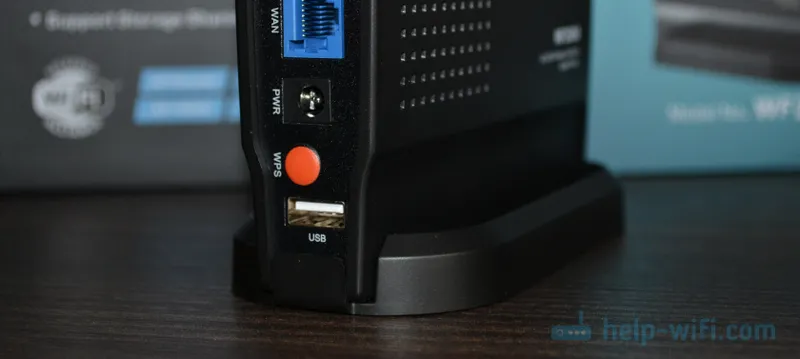
Оба модела имају УСБ 2.0 прикључак. Може се користити за различите задатке:
- За повезивање 3Г / 4Г модема. Тренутно је ова функција имплементирана само на Нетис МВ5230 рутеру. То значи да подржава УСБ модеме. А повезивањем модема на рутер можемо приступити интернету на свим нашим уређајима. У погледу компатибилности постоје информације да су званично подржани следећи модеми: Хуавеи ЕЦ315, ЕЦ306-2 и Е3531и. Али могуће је да овај рутер може радити и са другим модемима. Нетис ВФ2880 не подржава УСБ модеме. Али како сам разумео из одговора званичног представника компаније Нетис, подршка се може имплементирати у следећим верзијама фирмвера.
- Дељење датотека на УСБ погону који је повезан на Нетис рутер. Све је врло једноставно. На рутер повезујемо УСБ флеш уређај или спољни чврсти диск и приступамо му са свих уређаја који су повезани на овај рутер. Приступ локалној мрежи. Не преко интернета.
- ФТП сервер. Можете да конфигуришете ФТП приступ диску. Укључујући путем Интернета.
- Медиа сервер. На Нетис рутеру можете да омогућите ову услугу и добијете ДЛНА приступ видео записима, фотографијама и музици сачуваним на диску. На пример, са телевизора.
Једино што не могу демонстрирати је конфигурација 3Г / 4Г модема. Пошто мој рутер нема такву функцију. Ако имам Нетис МВ5230, дефинитивно ћу показати све.
Ажурирање: припремљена упутства за повезивање и подешавање 3Г / 4Г модема на Нетис рутеру. На пример, Нетис МВ5230.
Повезујемо УСБ флеш уређај или спољни ХДД
Без обзира на функцију коју сте поставили, прво морате повезати УСБ флеш уређај на рутер. У мом случају флеш погон од 64 ГБ.

Такође сам покушао да повежем спољни чврсти диск. У рецензијама сам прочитао да за неке кориснике рутер Нетис не види спољни чврсти диск. У мом случају нема проблема. Рутер ради без проблема са ХДД-ом од 500 ГБ. Приступ је томе.

Након повезивања погона, укључен је УСБ индикатор на предњој страни. Када се подаци преносе, они активно трепћу.
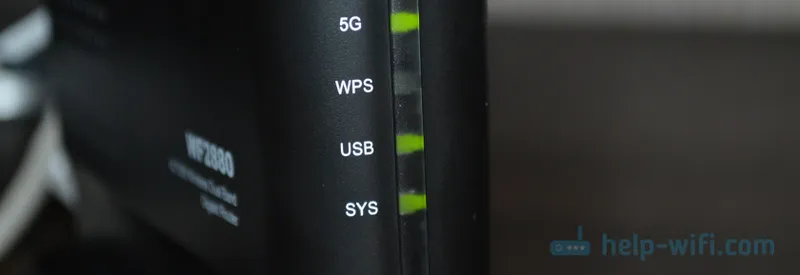
Такође, да бисте конфигурисали све ове функције, мораћете да одете на поставке рутера. То се може извршити преко прегледача на нетис.цц. Ако ништа друго, ево детаљног упутства: како да унесете поставке Нетис рутера.
Постављање заједничког приступа УСБ уређају путем Нетис рутера
Пошто је функција дељења у подешавањима рутера подразумевано омогућена, повезивањем погона можемо јој одмах приступити (чак и поставке рутера не треба уносити).
Да бисте приступили УСБ флеш уређају или ХДД-у преко локалне мреже, само идите на картицу „Мрежа“ у програму Виндовс Екплорер. Ту сам добио "РОУТЕР". Отварамо је и долазимо до мрежног погона.
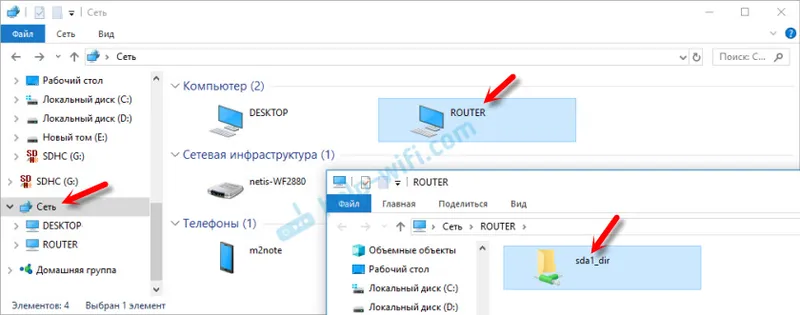
Такође можете да идете до погона тако што ћете отићи на једну од следећих адреса у програму Екплорер: \\ нетис.цц, \\ 192.168.0.1 или \\ РОУТЕР.
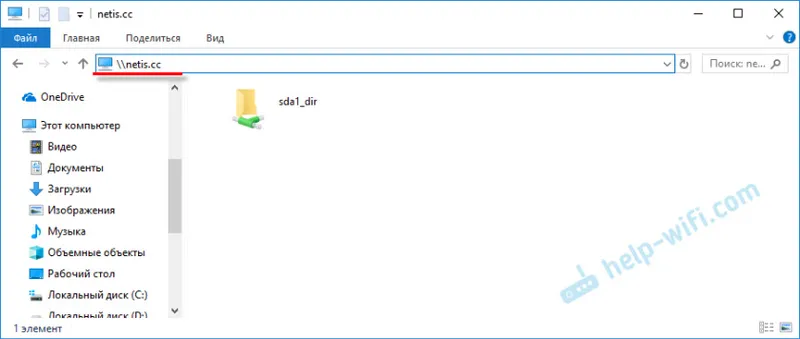
Тамо можемо копирати датотеке, брисати их, уређивати итд. Баш као и на уобичајеном УСБ уређају. Такође, ако је потребно, можете да га повежете као мрежни диск у Виндовс подешавањима.
Дешава се да Виндовс не види мрежне рачунаре, укључујући рутер. Прво проверите везу са рутером и да ли је дељена мапа видљива на другим уређајима. Ако је тамо све добро, погледајте решења у овом чланку.Можете да користите апликацију ЕС Филе Екплорер да бисте овом уређају приступили са свог Андроид мобилног уређаја. Постоји одељак „Мрежа“ у коме ћете пронаћи НАС.
Да будем искрен, нема много поставки. Након отварања управљачке плоче рутера Нетис, идите на одељак „УСБ подешавања“ - „Складиште“.
Тамо можете искључити услугу (дељење). Такође можете да омогућите „Приступ налогу“. Појавиће се поље где морате да креирате и запишете корисничко име и лозинку. Након што сачувате подешавања, да бисте добили приступ флеш драјву, мораћете да наведете ово корисничко име и лозинку за ауторизацију. Ово је за заштиту. По подразумеваном приступу имају сви (без лозинке) ко је повезан на ваш рутер. Ви-Фи или кабл.
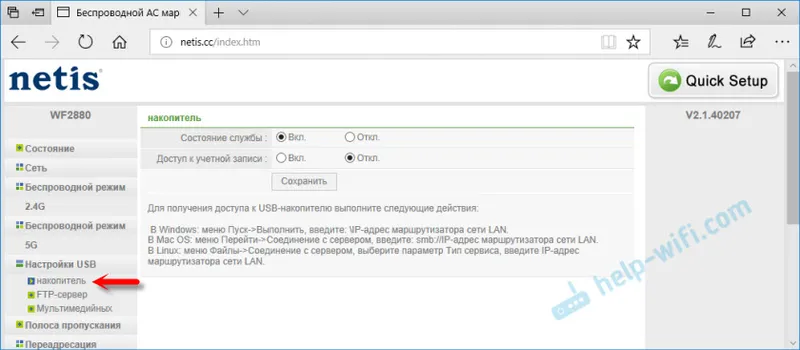
Сада о брзини писања и читања. При копирању датотеке на УСБ флеш уређај и назад у рачунар моја брзина је била око 5-7 Мб / с.

Преносник је каблом повезан са рутером.
Постављање ФТП сервера на Нетис рутеру
Подешавања се налазе у одељку „УСБ Сеттингс“ - „ФТП Сервер“. Такође их нема много. Можете онемогућити или омогућити сервер и омогућити приступ помоћу пријаве / лозинке. Шта саветујем. Пошто, теоретски, свако може да приступи вашем погону путем Интернета. Само проналаском екстерне ИП адресе.
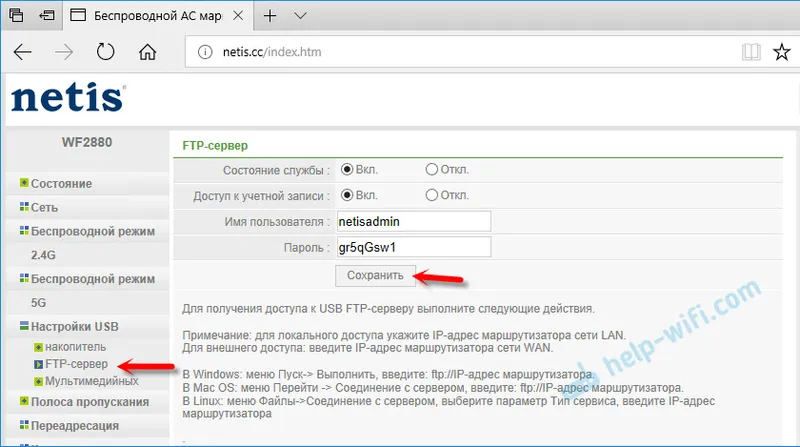
Да бисте приступили ФТП серверу, у програму Виндовс Екплорер идите на фтп://192.168.0.1 (ЛАН адреса рутера).
А ако сте поставили корисничко име и лозинку, онда се морате пријавити.
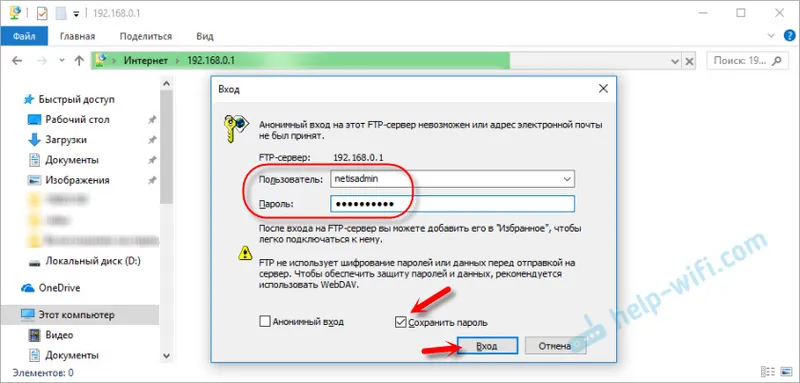
Наш погон ће се отворити.
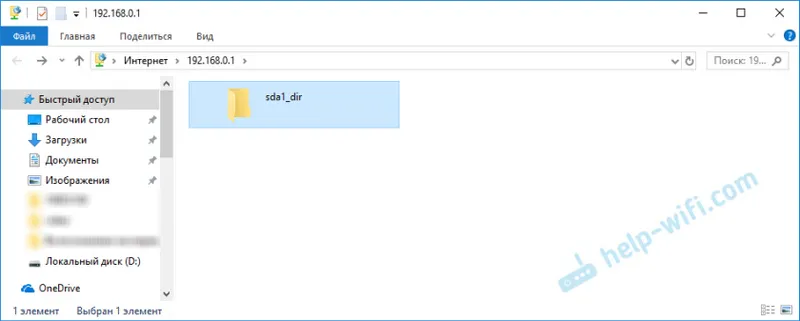
Такође можете да користите различите ФТП клијенте. На пример ФилеЗилла клијент.
Ако не планирате да користите ФТП приступ, онда је боље да га онемогућите.Да бисте приступили ФТП серверу путем Интернета (а не са локалне мреже), уместо локалне адресе рутера, требате да користите спољну ИП адресу (ВАН) коју вам је дао провајдер. Али могу постојати проблеми, јер није реткост да провајдери издају сиве ИП адресе и не можете добити приступ путем такве адресе. Осим ако не можете да покушате да конфигуришете „Динамиц ДНС“. Такође може бити корисно када имате динамичку спољну ИП адресу, а не статичку.
Подешавање ДЛНА. Нетис рутер као медијски сервер
Ако ваша кућна мрежа има телевизор који је повезан на рутер (или играћу конзолу, ТВ сет-топ бок), тада можете поставити ДЛНА сервер и гледати филмове, фотографије и слушати музику која се налази на диску, а што је заузврат повезано са Нетис рутером. А исте филмове можете пребацити на диск са рачунара, кроз општи приступ, који смо поставили на почетку чланка. Веома је згодно.
Медијски сервер је подразумевано онемогућен. Можете га омогућити у подешавањима рутера, у одељку „УСБ подешавања“ - „Мултимедија“ (нешто са преводом). Укључите и сачувајте подешавања.
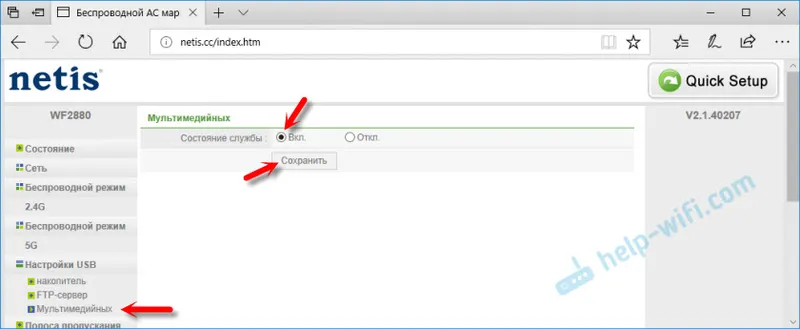
То је то, Нетис рутер сада ради као медијски сервер. На телевизору морате одабрати "Мрежа" као извор. Ово је на Пхилипс телевизору, али може бити другачије за вас. Наш Нетис видимо као медијски сервер. Отварамо филм и гледамо. Као што сам горе написао, још увек можете да гледате фотографије и слушате музику.
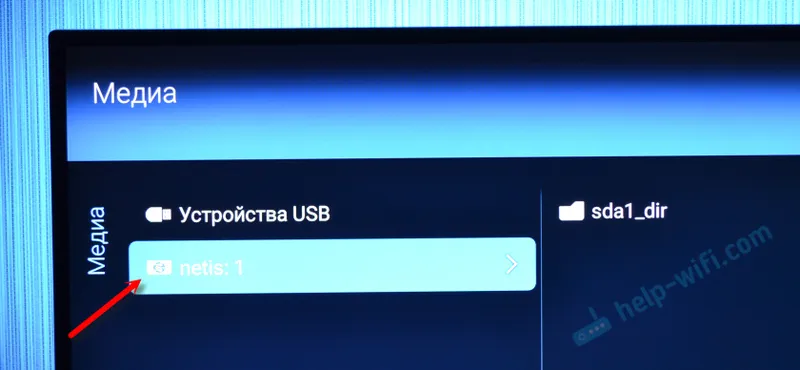
Нисам тестирао тешке филмове. Али редовни видео запис снимљен на иПхонеу 6 делује веома добро. Нема кочења и не зауставља се пуњење. ТВ је био повезан путем Ви-Фи-ја, у опсегу 2,4 ГХз.
закључци
Све функционише готово одмах. Нема компликованих и неразумљивих поставки и других глупости. Повезали смо диск и поделили га. Укључили смо медијски сервер и он ради. То је за типичног корисника оно што вам треба. Током времена када сам све поставио и проверио, није се појавио ниједан проблем. Ништа се није заглавило или баги.
Али с друге стране, подешавања и даље нису довољна. Могућност промене имена мрежног уређаја и ДЛНА сервера не би наштетила. Такође, неће бити сувишно бити у могућности да креирате појединачне кориснике и дајете им приступ одређеним мапама на диску са различитим правима. Па, такође бих хтео да на контролној табли видим статус повезаног уређаја и могућност сигурног уклањања. Будући да тренутно не постоји функција "Избацивање диска", искључите је када нема преноса података. Кад УСБ индикатор не трепће.
Па, у будућности бих волео да видим сервер за штампање и услугу за преузимање торрента директно на УСБ уређај. Мислим да ће се све ово додати у нови фирмвер. Пошто Нетис активно прикупља информације и модификује свој софтвер.
Обавезно оставите своје коментаре и постављајте питања!


